Adres IP jest powiązany z większością Sprzęt ADSL, VDSL i FTTH. Pozwala nam uzyskać dostęp do wszystkich opcji konfiguracyjnych, takich jak zmiana hasła, nazwa sieci, aktualizacja oprogramowania układowego i inne.
Wstęp może być bardzo prosty, ale musisz uważać na to, co tam robisz. Zła konfiguracja może narazić wiele rzeczy na ryzyko. Zainstalowanie odpowiednich filtrów zapewni nam nie tylko schronienie, ale także stabilność i szybkość. W takim przypadku pokażemy Ci proste kroki, aby zmienić hasło routera.
Chociaż jest to łatwy proces, dla nas jest nieco skomplikowany. bo każdy ma swoje menu, więc mówienie tylko o jednym jest trudne. Postaramy się jednak, aby wszystko było proste i złożone, podając jak najwięcej szczegółów.
Kroki, aby wejść do routera WiFi i zmienić hasło, aby poprawić bezpieczeństwo sieci bezprzewodowej
Bezpieczeństwo zawsze będzie naszym priorytetem i w tym przypadku porozmawiamy o ochronie naszej sieci domowej. Jak wiemy, domyślnie przynoszą ogólny klucz używany do łączenia się z siecią, Możesz to znaleźć na samym routerze, w instrukcji obsługi, a nawet na stronie producenta. Co pokazuje, że nie jest to w 100% pewne.
W efekcie wiele z nich zostało dotkniętych naruszeniami bezpieczeństwa, a ponieważ nie chcemy, aby to dotyczyło Ciebie, dzisiaj pokażemy Ci, jak to zmienić, ponieważ od tego zależy nasze połączenie.
Należy to zauważyć każdy ma swój własny IP ID, więc musisz znać swoje własne, aby mieć dostęp do urządzenia. Zależy to głównie od producenta, co oznacza, że każde menu i każda lokalizacja ma inne nazwy:
- Pierwszą rzeczą, którą musisz zrobić, to uzyskać dostęp do jego konfiguracji. W tym celu przejdziemy do wybranej przez nas przeglądarki i wprowadzimy adres IP 10.
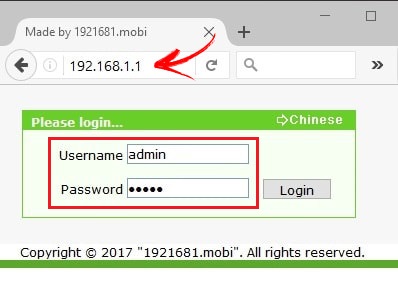
- Następnie musimy wprowadzić dane (Nazwa użytkownika i hasło) Mamy to. Jeśli go nie zmieniłeś, możesz go znaleźć w instrukcji lub na naklejce na routerze.
To pozwoli nam wprowadzić parametry urządzenia. Jak wspomniano, każda z nich jest inna, ale generalnie istnieją 2 opcje konfiguracji, jedna podstawowa i jedna zaawansowana. Ten ostatni ma możliwość zmiany hasła.
W tym przypadku jako przykład posłuży nam router TP – Link:
- Aby to zmienić, przejdziemy do Sekcja „Bezprzewodowa”. i kliknij „Ochrona bezprzewodowa”.
- Wybierać „WPA-WPA2 — personel (zalecane)” i idź do „Hasło PSK”.Tam wpisujesz swoje hasło, musi ono zawierać co najmniej 8 znaków i zawierać kombinacje cyfr i liter.
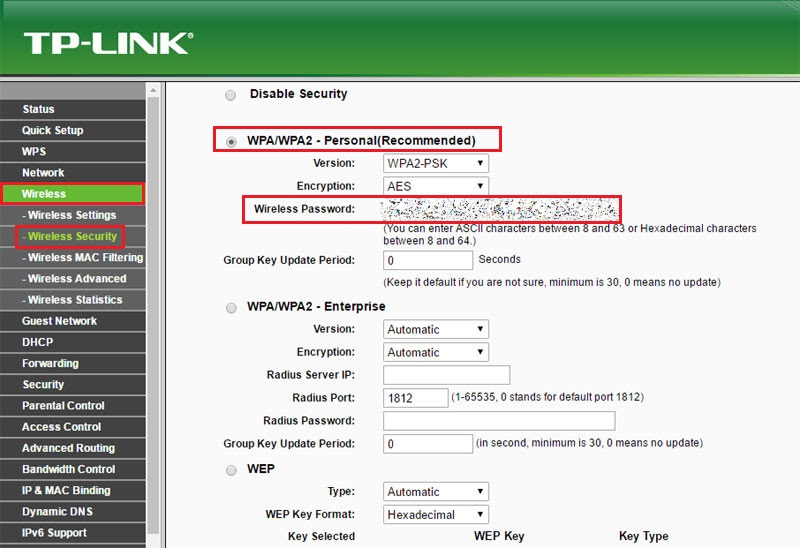
- Następnie kliknij „Nagrywać” aby zapisać zmiany.
- Gdy to zrobisz, wyłącz go i włącz ponownie, aby zakończyć proces.
Pamiętaj, że możesz powtórzyć te zmiany i przywrócić wcześniejszą konfigurację, uruchamiając ją ponownie. Będziesz w tym modelu szukać przycisk „WPS/RESET” na tylnym panelu naciśnij i przytrzymaj przez 5 sekund, zacznie migać lekki „PROWADZONY” oraz „WPS”.
Nie martw się, jeśli konfiguracja Twojego routera jest inna niż wymieniona, Generalnie ta opcja jest łatwa do wykrycia, to tylko kwestia uważnej obserwacji każdego parametru.
Co jeszcze możesz zmienić, wpisując 192.168.1.1 oprócz hasła routera?
Jak wspomniano, ten adres IP służy do uzyskiwania dostępu do konfiguracji routera, z której można nie tylko wprowadzać zmiany, ale także dostosowywać inne, aby uzyskać jeszcze większe bezpieczeństwo.
W tej sekcji poniżej pokażemy Ci, co zrobić, gdy wpiszesz to:
Zmień nazwę sieci
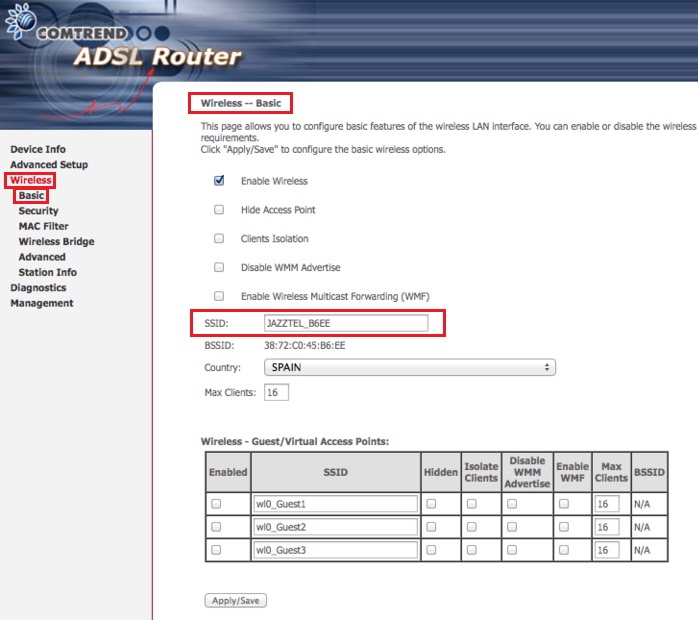
Jak powiedzieliśmy, te komputery mają domyślną nazwę sieci, a ponieważ zmieniamy hasło, warto zrobić to samo z nazwą sieci. Dlatego dbamy o to, aby za wszelką cenę nikt nie miał do niego tak łatwego dostępu, ponieważ przy takiej konfiguracji unikniemy nawet wiedzy, do której firmy należy nasz router.
„AKTUALIZACJA” Czy muszę zmienić hasło do sieci Wi-Fi z 192.168.1.1? ⭐ KLIKNIJ TUTAJ ⭐ i dowiedz się, jak to zrobić ŁATWO i SZYBKO ✅ „
Wystarczy wejść „Bezprzewodowy”> „Podstawowy” i do Sekcja „SSID”. będziemy mogli wykonać tę akcję. Możemy tam umieścić kogo zechcemy.
Zmień hasło, aby uzyskać dostęp do routera

Zmiana danych dostępowych da Ci, jako właścicielowi, pełną kontrolę nad nimi i ustawieniami. Jeśli twoja sieć ma domyślną nazwę użytkownika i kod operatora X, twój sąsiad może również mieć ten firmowy router, więc przychody będą takie same. Dlatego najlepszym sposobem na pozbycie się bólu głowy i stresu, z którego może korzystać nasze Wi-Fi, jest jego zmiana.
Więc musimy iść „Zarządzanie”> „Kontrola dostępu”. Jedyne, co zrobimy, to wrzucimy to, co mamy i napiszemy coś nowego.
Ukryj nazwę sieci
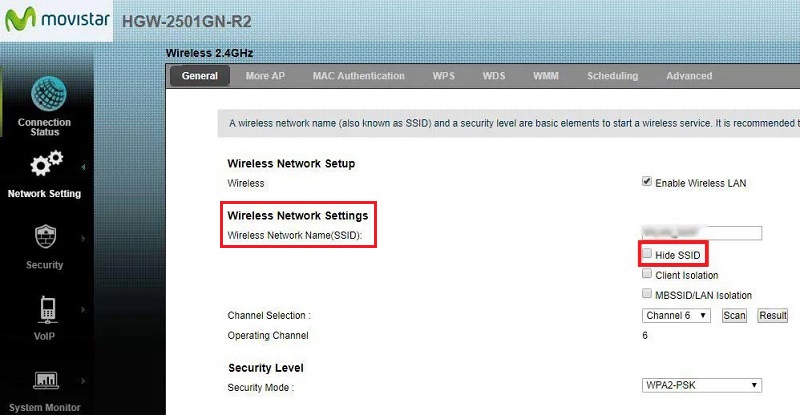
Jeśli chcesz czegoś bardziej funkcjonalnego, możesz nawet odrzucić sieć. Jak zrobić? Po prostu kliknij coś podobnego do „Bezprzewodowy” my „WLAN” , znajdziesz tam odpowiednie ustawienia. Potrzebujemy wyboru, to jest „SSID”, „Ustawienia SSID” lub podobne. Po znalezieniu musimy zaznaczyć pole, które pojawia się jako „Ukryj SSID”, „Ukryj SSID”, itp.
Zmusi to każdego, kto chce się połączyć, do rozpoznania sieci.Oznacza to, że jeśli znasz identyfikator SSID, możesz uzyskać do niego dostęp ręcznie, wprowadzając odpowiednią nazwę użytkownika i hasło. Jeśli tego nie zrobisz, nie będziesz mieć do niego dostępu, ponieważ nie pojawi się w widocznych sieciach. Dlatego ważne jest, aby imię było napisane i dobrze napisane, ponieważ może się przydać w pewnym momencie.
Wybierz silne szyfrowanie hasła sieci bezprzewodowej
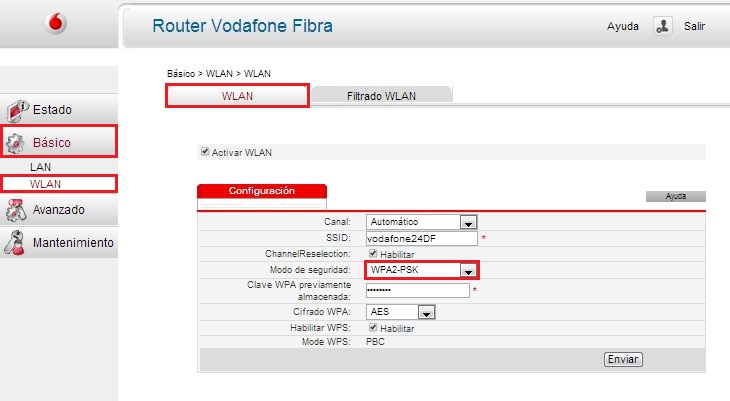
Ten punkt jest ważny, ponieważ jest to metoda ochrony stosowana w sieci i po zmianie klucza możemy ją również zastosować. Zwykle oferują kilka opcji, ale najbardziej odpowiednia i ta, którą należy umieścić, to ta, która mówi „WPA2-PSK” .
W zależności od modelu może to wyglądać tak: „WPA + WPA2” lub coś w tym stylu. Pomoże to zmniejszyć szanse, że atakujący odszyfruje nasz klucz.
Filtruj adresy MAC urządzeń
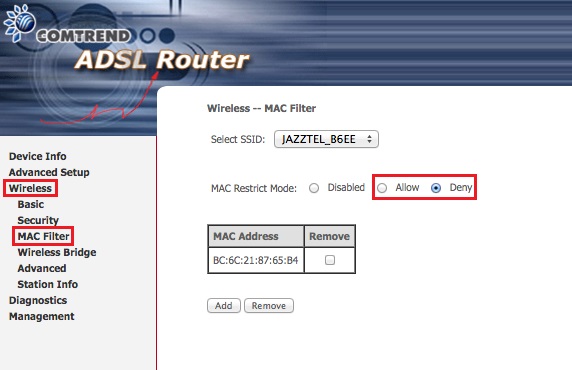
Słowo MAC oznacza „Media Access Control”, i służy głównie do odmowy dostępu do niektórych urządzeń peryferyjnych, tj. ogranicza połączenie akceptowane przez bramę. Pozwala nam umieścić na liście dozwolonych urządzeń, a na czarnej liście te, których nie akceptujemy, aby uniemożliwić im dostęp do nich.
Aby to zrobić, przejdziemy do „Bezprzewodowy”> „Filtr Mac”, gdzie mamy do wyboru „Pozwolić” dla tych, którym pozwalamy, lub „Zakazać” dla tych, których odrzucamy.
Jeśli masz jakieś pytania, zostaw je w komentarzach, skontaktujemy się z Tobą jak najszybciej i pomożemy wielu innym członkom społeczności. Kocham cię!